Gorjeo/X ofrece una excelente manera de conectarse con amigos y familiares, compartir noticias y actualizaciones y seguir a sus celebridades y marcas favoritas. Si buscas personalizar tu cuenta de Twitter, una de las mejores formas de hacerlo es cambiar el fondo de tu perfil. Esta publicación te mostrará cómo cambiar tu fondo de Twitter tanto en PC como en dispositivos móviles.

Tu fondo de Twitter es una de las primeras cosas que la gente ve cuando visita tu perfil. Esta parte comparte dos formas comunes de cambiar el fondo de su perfil de Twitter para hacerlo más exclusivo. Puede seguir los pasos a continuación para cambiar su fondo de Twitter tanto en PC como en dispositivos móviles.



El fondo blanco predeterminado de Twitter no es del agrado de todos. Ya sea que desee reducir la fatiga visual, personalizar su perfil o por otros motivos, puede cambiar el fondo y el color de la pantalla de Twitter para adaptarlo a sus necesidades.


A veces, cuando inicia sesión en su cuenta y se desplaza hacia abajo en la página, recibirá un mensaje del funcionario para cambiar rápidamente el fondo y el color de la pantalla de Twitter. Haga clic aquí para obtener más información sobre Tamaño de la imagen de Twitter.

Mantenga la imagen de fondo de Twitter relevante para su personalidad o marca. Twitter recomienda utilizar un archivo de imagen de al menos 1200 píxeles de ancho y 600 píxeles de alto. Si utiliza Twitter para negocios, puede utilizar la imagen de fondo para promocionar sus productos o servicios.
Antes de cargar una imagen como fondo de Twitter, es posible que desee cambiar su tamaño a las dimensiones correctas y mejorar su calidad de imagen. Si bien hay muchas opciones disponibles, Aiseesoft AI Photo Editor destaca por sus potentes funciones y su excelente experiencia de usuario. Utiliza tecnología de inteligencia artificial para cambiar automáticamente el tamaño de su imagen mientras mantiene su calidad.
100% Seguro. Sin anuncios.
100% Seguro. Sin anuncios.


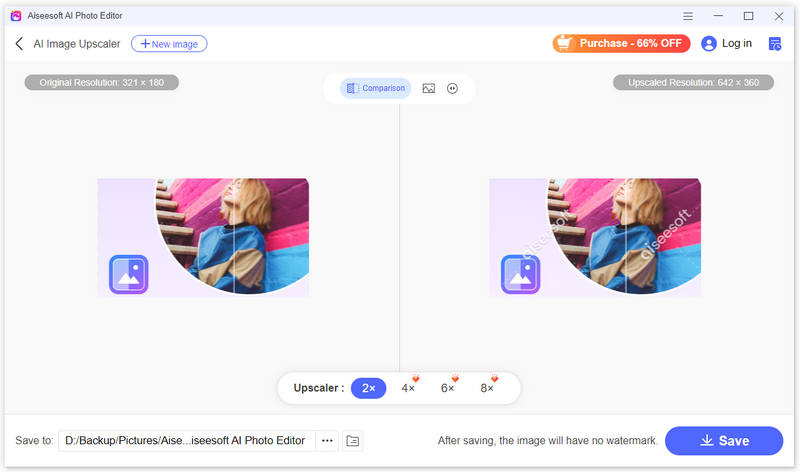
¿Qué formato de imagen admite Twitter para los fondos?
Twitter admite tres formatos de imágenes principales para fondos: JPG, PNG y GIF.
¿Puedes hacer que los fondos de Twitter sean blancos o negros?
Sí, puedes hacer que tu fondo de Twitter sea blanco o negro. Twitter ofrece una opción incorporada para elegir un fondo negro, conocido como Lights Out o Dim, según su plataforma. Además, puede cargar una imagen personalizada en blanco o negro como fondo.
¿Cómo cambio la visualización de Twitter en mi teléfono?
Cambiar la visualización de Twitter en su teléfono es un proceso simple, ya sea que desee ajustar el fondo, el tema o el tamaño de fuente. Abre la aplicación de Twitter y ve a tu perfil. Toca Configuración y privacidad y elige Pantalla y sonido. Seleccione Fondo para acceder a tres opciones integradas para su fondo de Twitter: Predeterminado, Atenuado y Apagado. Puede cambiar su fondo desde estas opciones y seleccionar el que prefiera.
¿Cuáles son los beneficios de cambiar el fondo de Twitter?
Tu experiencia en Twitter es una excelente manera de mostrar tu personalidad e intereses. Si utiliza Twitter para negocios, puede utilizar su experiencia para promocionar su marca. Si usa Twitter por la noche, un fondo oscuro puede ayudar a reducir la fatiga visual. Además, puedes utilizar un fondo de alto contraste para que tu cuenta de Twitter sea más fácil de leer.
Conclusión
Si quieres cambiar el fondo de tu perfil de Twitter imagen o el fondo y el color de la pantalla, puede seguir el método asociado para hacerlo. Esperamos que este artículo haya sido útil.

Amplíe y mejore imágenes hasta 4K en lotes rápidamente con una amplia compatibilidad con varios formatos de imagen.
100% Seguro. Sin anuncios.
100% Seguro. Sin anuncios.